Làm thế nào để cấu hình chức năng IPTV trên router không dây (Đối với logo mới)?
Bài viết này sẽ giới thiệu cấu hình chức năng IPTV và sẽ hướng dẫn bạn cấu hình đúng chức năng này.
Lưu ý:
a. Nếu bạn đã truy cập vào Internet và chức năng IPTV theo mặc định, vui lòng bỏ qua bài viết này, chỉ cần giữ các cài đặt mặc định của trang IPTV.
b.Trong bài này, chúng tôi sẽ lấy Archer C9 làm ví dụ.
Phần A: Giới thiệu về trang cài đặt IPTV.
Chúng ta có thể xem trang web cấu hình của IPTV như hình dưới đây.
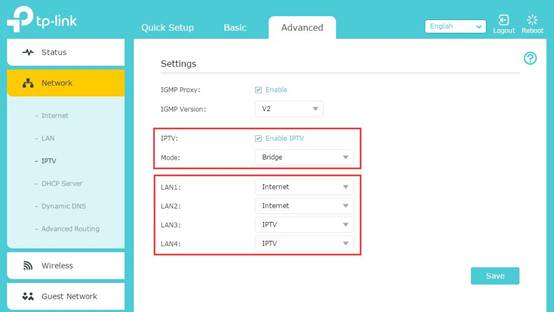
Vui lòng giữ phiên bản IGMP Proxy và IGMP làm mặc định, trừ khi ISP của bạn bảo bạn sửa đổi. Bài viết này sẽ hướng dẫn bạn cấu hình chế độ IPTV và cổng LAN.
Phần B: Sự khác nhau giữa các chế độ IPTV khác nhau là gì?
Có rất nhiều chế độ có sẵn trong trang cài đặt IPTV, chẳng hạn như Bridge, Singapore-ExStream, Malaysia-Unifi, Malaysia-Maxis and Custom.
Các chế độ này được thiết kế cho các ISP khác nhau. Nói cách khác, chế độ mà bạn cần để lựa chọn là đến ISP của bạn.
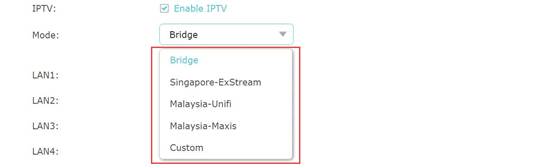
1. Rõ ràng, Singapore-ExStream, Malaysia-Unifi và Malaysia-Maxis được thiết kế cho các ISP cụ thể ở Singapore và Malaysia.
2. Chế độ Bridge không cần bạn nhập thông tin VLAN, chúng tôi chỉ sử dụng chế độ này khi ISP không yêu cầu cài đặt VLAN.
3.Chế độ tùy chỉnh được sử dụng cho một số ISP yêu cầu cài đặt VLAN 802.1Q cho dịch vụ IPTV.
Phần C: Làm thế nào để cấu hình chính xác chức năng IPTV trong chế độ khác nhau?
1.Nếu ISP của bạn là ExStream, Unifi hoặc Maxis . Chỉ cần chọn Singapore-ExStream, Malaysia-Unifi hoặc chế độ Malaysia-Maxis. Sau đó, bạn không cần phải nhập bất kỳ thông tin nào nhiều hơn nếu bạn chọn các chế độ này, chỉ cần nhấp vào "Save" để hoàn tất cấu hình.
2.Chế độ Bridge được thiết kế cho các tình huống khác. Nếu ISP của bạn không yêu cầu VLAN ID, hoặc bạn không thể tìm ra VLAN ID, bạn có thể thử sử dụng chế độ này. Vui lòng tham khảo các bước dưới đây để cấu hình chế độ này.
a. Chọn chế độ là Bridge. Sau đó chọn một cổng LAN cho dịch vụ IPTV và lưu lại. Ở đây tôi chọn LAN3 cho dịch vụ IPTV làm ví dụ.
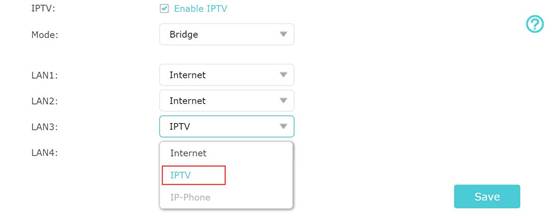
b. Sau đó hãy kết nối STB với LAN3 và thử dịch vụ IPTV
3. Nếu ISP của bạn không có trong danh sách và cần cài đặt VLAN. Vui lòng chọn Chế độ tùy chỉnh và nhập các thông số chi tiết theo cách thủ công. Trước tiên, bạn cần kiểm tra thông tin này với ISP của mình. Hãy làm theo các bước dưới đây để cấu hình.

- Chọn chế độ là Custom, sau đó bạn cần nhập VLAN ID cho các dịch vụ khác nhau, VLAN ID của bạn phải được cung cấp bởi ISP của bạn. Ví dụ, nếu ISP của tôi đã thông báo sử dụng VLAN 40 cho dịch vụ Internet, VLAN 45 cho dịch vụ VOIP và LVAN 50 cho dịch vụ IPTV, tôi nhập các thông số như trên.
- Cổng VLAN 802.1Q và IPTV Multicast LAN ID cũng được cung cấp cho ISP của bạn. Và ưu tiên không cần phải cấu hình.
- Sau đó thiết lập cổng LAN cho các dịch vụ khác nhau. Ví dụ, ở đây tôi chọn LAN1 và LAN3 cho dịch vụ IPTV. Hãy nhớ nhấp vào “Save”.
- Cuối cùng, kết nối máy tính tới LAN1 và LAN4 để truy cập internet, kết nối điện thoại với LAN2 cho dịch vụ VOIP, và kết nối STB với LAN3 để xem IPTV.
Tìm hiểu thêm chi tiết về từng chức năng và cấu hình, vui lòng truy cập Download Center để tải về hướng dẫn sử dụng sản phẩm của bạn.
Câu hỏi thường gặp này có hữu ích không?
Phản hồi của bạn giúp cải thiện trang web này.


